Como receber apenas notificações de e-mails de que você gosta no seu iPhone

As notificações são desagradáveis. Poucos de nós realmente precisam de um “ding!” Do nosso bolso toda vez que recebemos um novo e-mail. Mas alguns e-mails são mais importantes, e você pode querer ouvi-los imediatamente com uma notificação.
Você pode se importar muito com um e-mail de seu chefe, cônjuge ou até mesmo um advogado. Em vez de receber notificações para tudo, configure notificações para que só aconteçam emails importantes que você realmente gosta.
Use as notificações VIP do aplicativo de email
Você pode fazer isso com o sistema de notificação por email VIP adicionado no iOS 7. Isso permite para sinalizar determinados endereços de e-mail em "VIPs" e você pode ativar as notificações por e-mail apenas para as pessoas muito importantes. Por exemplo, seu cônjuge, filhos e outros membros da família podem ser VIPs, assim como seu chefe e outros contatos profissionais importantes.
Primeiro, adicione pessoas importantes para a lista VIP. Abra o aplicativo de e-mail, localize um e-mail de uma pessoa importante e toque no nome dele. No painel "Remetente", role para baixo e toque em Adicionar ao VIP.
Os e-mails dessa pessoa agora aparecerão na sua caixa de correio VIP especial. Toque no balão "i" para ver uma lista de pessoas na lista. Para adicionar mais pessoas à lista, toque em Adicionar VIP ou continue adicionando-as na caixa de entrada.
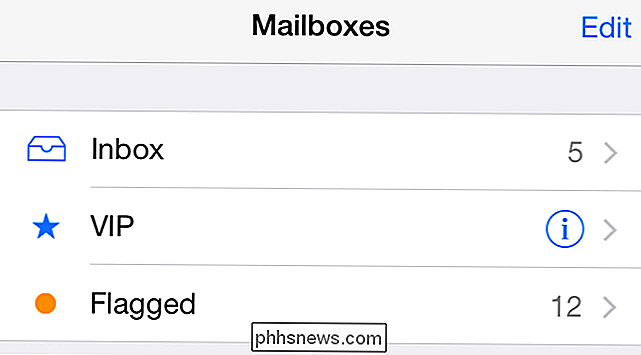
Toque em Alertas VIP aqui para acessar as configurações de notificação VIP. Você também pode acessá-los em Configurações> Notificações> Correio> VIP. Escolha como você deseja ser notificado sobre essas configurações VIP.
Você pode tocar em Correio na parte superior da tela (ou navegue até Configurações> Notificações> Correio) e toque no nome da sua conta de e-mail. Desativar notificações para essas caixas de correio e você não receberá notificações quando um email típico entrar. No entanto, você receberá notificações quando um email de um VIP entrar.

Obter notificações para um segmento de email específico
O aplicativo Mail ganhou um novo recurso no iOS 8, permitindo que você habilite notificações para segmentos de email individuais. Se você estiver participando de uma discussão importante, convém configurar notificações apenas para esse segmento. Ou, você poderia ter algum tipo de sistema de notificação automatizado que notifica se seus servidores estão em chamas, e garante que ele envie mensagens que acabam em um segmento específico. Ative notificações para esse segmento de email e você estará no negócio.
Você também pode usar isso para ativar notificações para um segmento de email específico ao enviar o primeiro email, garantindo que você será notificado imediatamente quando alguém responder a esse email específico .
Para fazer isso, comece enviando um email no aplicativo Mail - um email que inicia um thread totalmente novo ou um novo email em um thread existente. Toque no ícone da campainha à direita do campo de assunto.
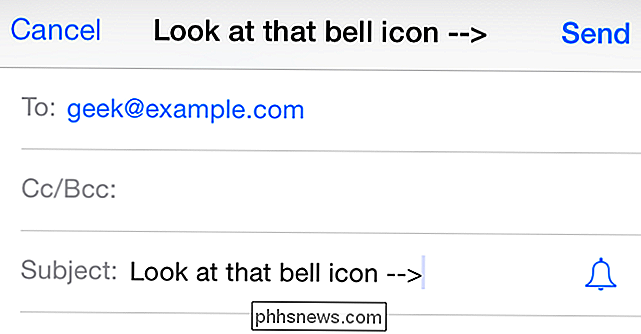
Toque na opção "Notifique-me" para ativar as notificações para esse segmento de mensagem específico. A campainha ficará azulada para indicar que as notificações estão ativadas para esse segmento de email.
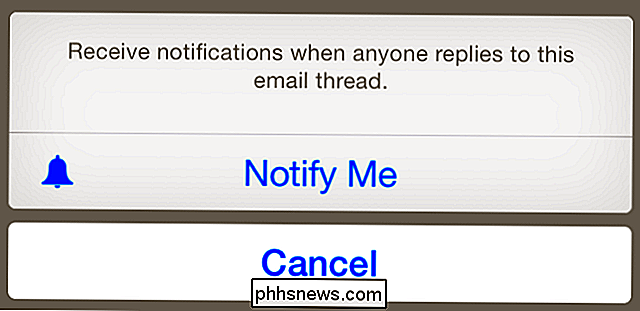
Ajustar as notificações do aplicativo Gmail
RELACIONADAS: Como receber notificações somente dos emails de seu interesse no Gmail
Analisamos um método para fazer isso no Android usando o aplicativo e os marcadores oficiais do Gmail. Mas, se você estiver usando um iPhone, essa solução específica não funcionará. Você não pode receber notificações de apenas um rótulo específico. (Este é um bom exemplo de por que os devotos do Gmail ainda dizem que o aplicativo do Gmail é melhor no Android do que no iOS.)
O aplicativo do Gmail no iOS oferece apenas três preferências de notificação diferentes. Há "Todos os e-mails", "Somente principal" e "Nenhum". Então, se você configurar o Gmail para usar o sistema de guias, esse é o tipo de caixa de entrada "Padrão" na página Configurações do Gmail na Web. Para que os e-mails importantes de que você gosta apareçam na Primária, você receberá notificações de e-mail mais relevantes. Nós não somos grandes fãs do sistema de caixa de entrada com abas que o Google está empurrando, no entanto. Essa é de longe a maneira menos eficiente de obter apenas as notificações importantes por e-mail, então você provavelmente desejará usar o aplicativo abaixo.

Crie uma receita rápida com o IFTTT
RELATED: Como usar os recursos de pesquisa avançada do Gmail e criar filtros
Para aproximar o nosso conselho do Android em um iPhone, você pode usar o IFTTT. Digamos que você esteja usando o Gmail. Você pode usar a interface da web do Gmail para configurar filtros que classificam automaticamente os e-mails que lhe interessam com um rótulo específico.
Em seguida, instale o aplicativo IFTTT e configure um acionador quando um email chegar nesse marcador do Gmail. Amarre uma ação que cria uma notificação por push no seu iPhone e você receberá as notificações que deseja. Em seguida, você pode desativar as notificações do seu aplicativo de e-mail, deixando-as ativadas para o aplicativo IFTTT.
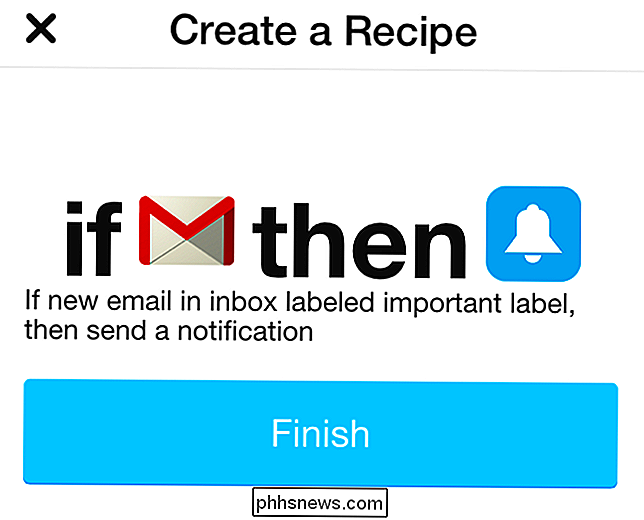
Isso não é tão integrado em um único lugar quanto no aplicativo do Gmail para Android. Mas, para a maioria dos usuários comuns, o rápido sistema de notificação VIP e a alternância de notificação de e-mail serão mais fáceis de usar e descobrir do que as complexas regras de notificação de rótulo no Android. Para usuários que querem mais poder, sempre há IFTTT.

O Oracle não pode proteger o plug-in Java, então por que ele ainda é habilitado por padrão?
Foi responsável por 91% de todos os comprometimentos de computadores em 2013. A maioria das pessoas não apenas tem o plug-in do navegador Java ativado - eles estão usando uma versão vulnerável e desatualizada. Ei, Oracle - é hora de desativar esse plug-in por padrão. A Oracle sabe que a situação é um desastre.

12 Dos maiores mitos de PC que simplesmente não vão morrer
Os computadores são como qualquer outra coisa. Mitos e lendas urbanas se acumularam ao longo do tempo, passados de pessoa para pessoa. Alguns mitos já tiveram um grão de verdade, mas não são mais verdadeiros graças ao progresso tecnológico. Alguns mitos são simples mal-entendidos, enquanto outros existem para ajudar as pessoas a ganhar dinheiro com você.


